AnimateDiff + ControlNet TimeStep KeyFrame | Animazione morfologica
L'uso di questo flusso di lavoro ComfyUI consente di creare animazioni di trasformazione con AnimateDiff e ControlNet stabilendo fotogrammi chiave di timestep, come il primo e l'ultimo fotogramma. Per ottenere risultati ottimali, cerca di utilizzare fotogrammi simili per mantenere la coerenza.ComfyUI Morphing Video Flusso di lavoro
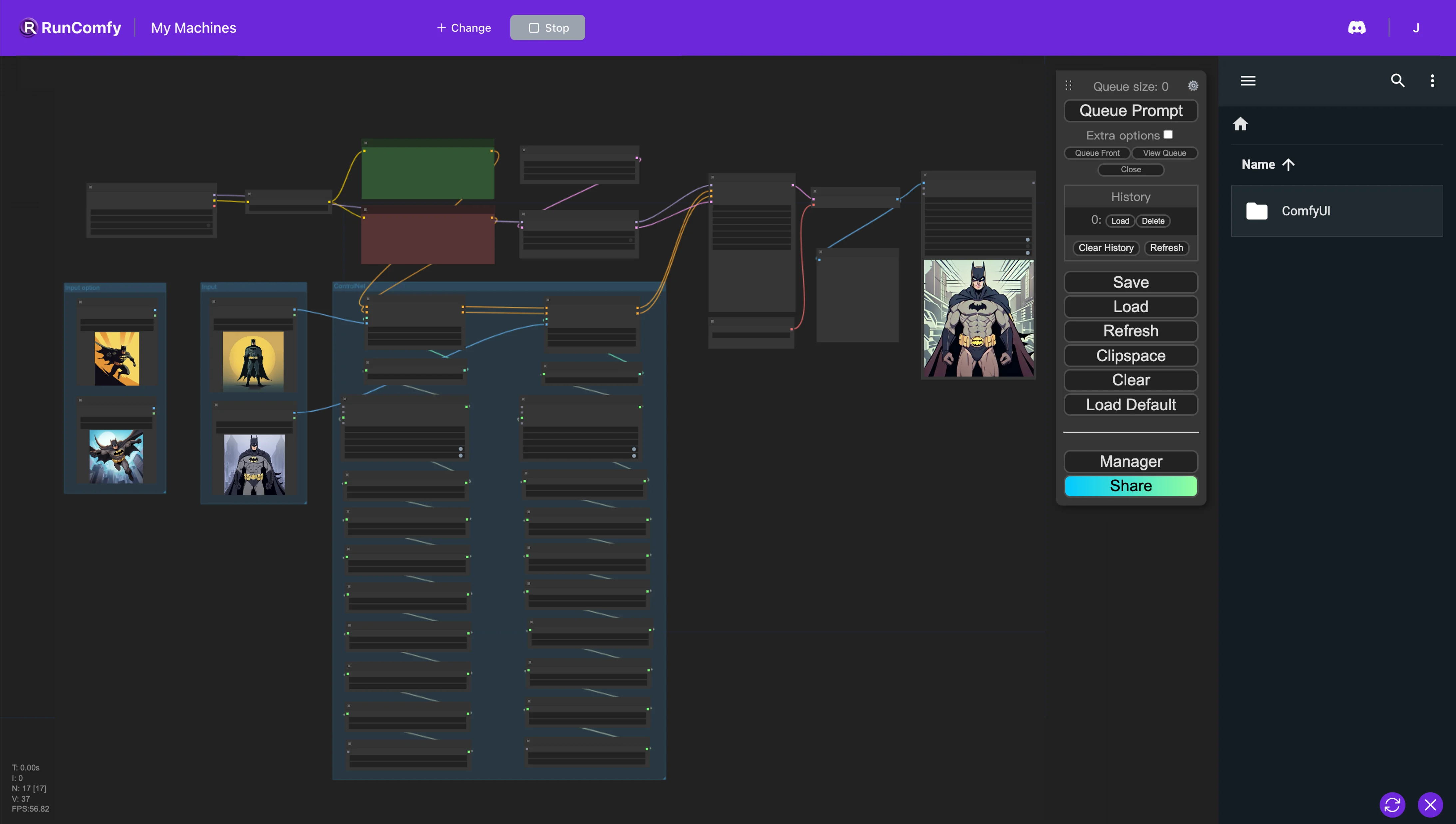
- Workflow completamente operativi
- Nessun nodo o modello mancante
- Nessuna configurazione manuale richiesta
- Presenta visuali mozzafiato
ComfyUI Morphing Video Esempi
ComfyUI Morphing Video Descrizione
1. Flusso di lavoro ComfyUI AnimateDiff e ControlNet per la trasformazione
Questo flusso di lavoro ComfyUI, che sfrutta AnimateDiff e i fotogrammi chiave ControlNet TimeStep per creare animazioni di trasformazione, offre un nuovo approccio alla creazione di animazioni. AnimateDiff è dedicato alla generazione di animazioni interpolando tra fotogrammi chiave—fotogrammi definiti che segnano punti significativi all'interno dell'animazione. D'altra parte, ControlNet migliora questo processo fornendo un controllo preciso sui dettagli e i movimenti dell'animazione attraverso l'uso del "Timestep KeyFrame" e del modello "ControlNet Tile". Questi fotogrammi chiave di timestep identificano momenti specifici nell'animazione in cui si verificano cambiamenti, facilitando un alto livello di precisione nello sviluppo dell'animazione nel tempo. Collettivamente, AnimateDiff e ControlNet forgiano una solida metodologia per generare animazioni di trasformazione che sono sia dinamiche che coinvolgenti, sinergizzando le loro distinte funzionalità per migliorare il flusso di lavoro complessivo dell'animazione.
2. Panoramica di AnimateDiff
Consulta i dettagli su
3. Panoramica del modello ControlNet Tile
Il modello ControlNet Tile eccelle nel perfezionare la chiarezza dell'immagine intensificando i dettagli e la risoluzione, fungendo da strumento fondamentale per aumentare le texture e gli elementi all'interno delle immagini. Nel regno delle animazioni di trasformazione, si sinergizza con i fotogrammi chiave ControlNet TimeStep per fondere senza soluzione di continuità l'aumento del rumore con il miglioramento meticoloso dei dettagli più fini. Questa integrazione non solo affina e arricchisce le texture, ma assicura anche che le transizioni tra i fotogrammi siano fluide e coese, impiegando i fotogrammi chiave TimeStep per un controllo preciso sulla progressione temporale e visiva dell'animazione.
4. Panoramica dei fotogrammi chiave ControlNet TimeStep
I fotogrammi chiave ControlNet TimeStep forniscono un meccanismo avanzato per manipolare il flusso di immagini generate dall'AI, garantendo una temporizzazione e una progressione precise nelle animazioni o nelle immagini dinamiche.
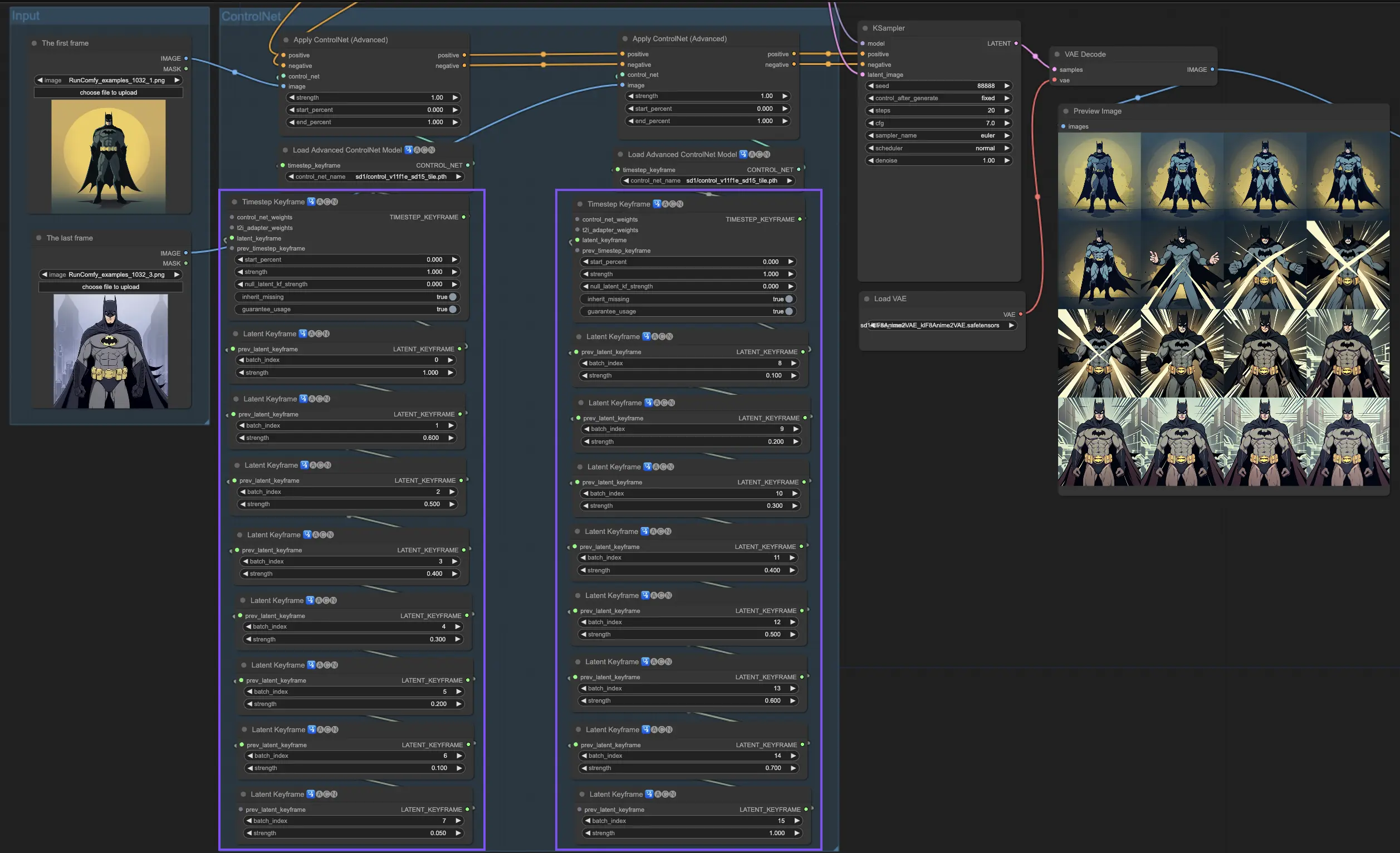
Questa panoramica presenta i parametri essenziali per la loro applicazione ottimale e intuitiva:
4.1. prev_timestep_kf
Considera il ruolo di prev_timestep_kf come creare un ponte verso il fotogramma chiave precedente in una sequenza, creando così una transizione fluida o uno storyboard. Questo collegamento aiuta a guidare il processo di generazione dell'AI senza interruzioni da una fase all'altra, sostenendo una progressione logica.
4.2. cn_weights:
Il parametro cn_weights svolge un ruolo fondamentale nel perfezionare l'output modificando caratteristiche specifiche all'interno di ControlNet attraverso varie fasi di generazione del contenuto, migliorando la precisione dell'applicazione del Timestep KeyFrame.
4.3. latent_keyframe
Attraverso latent_keyframe, puoi dettare l'entità dell'influenza che le singole parti del modello AI hanno sul prodotto finale durante fasi specifiche. Che tu punti a intensificare i dettagli in primo piano di un'immagine in evoluzione o a diminuire certi elementi nel tempo, questo parametro consente adeguamenti dinamici. È fondamentale nella generazione di immagini che richiedono un'evoluzione dettagliata o una temporizzazione e una progressione precise, mostrando la versatilità dei Timestep KeyFrames.
4.4. mask_optional
L'uso di mask_optional offre un approccio mirato, consentendo di concentrare l'influenza di ControlNet su aree selezionate dell'immagine. Questa funzione può essere utilizzata per mettere in evidenza o accentuare elementi, fornendo un controllo sfumato che ricorda l'orientamento dettagliato del Timestep KeyFrame.
4.5. start_percent
Il parametro start_percent essenzialmente programma l'attivazione del tuo fotogramma chiave all'interno della timeline di generazione, simile all'indicazione dell'entrata di un attore in uno spettacolo teatrale, assicurando apparizioni tempestive in sincronia con il flusso narrativo.
4.6. strength
Offrendo un controllo generale, l'impostazione della forza determina la magnitudine dell'influenza di ControlNet sull'output, incarnando il controllo granulare facilitato dai Timestep KeyFrames.
4.7. null_latent_kf_strength
Null_latent_kf_strength funge da linea guida per eventuali componenti non affrontati all'interno di una scena, assicurando che anche lo sfondo o le aree meno focalizzate siano integrate in modo coeso, una testimonianza del controllo completo offerto dai Timestep KeyFrames.
4.8. inherit_missing
La funzione inherit_missing assicura una transizione fluida tra i fotogrammi chiave consentendo al fotogramma corrente di ereditare eventuali attributi non specificati dal suo predecessore, migliorando la continuità senza ridondanza, una caratteristica che sottolinea l'efficienza dell'utilizzo del Timestep KeyFrame.
4.8. guarantee_usage
Con guarantee_usage, assicuri l'inclusione e l'impatto di ogni fotogramma chiave nel processo di creazione, affermando il valore di ogni Timestep KeyFrame nella meticolosa creazione di contenuti generati dall'AI.
I fotogrammi chiave ControlNet Timestep sono cruciali per dirigere con precisione il processo creativo dell'AI, facilitando la creazione di percorsi narrativi o visivi con dettagli precisi. Permettono ai creatori di orchestrare l'evoluzione degli elementi visivi, specialmente nelle animazioni, dalla scena iniziale alla conclusione, garantendo una transizione coesa e senza soluzione di continuità, sottolineando al contempo il ruolo critico dei Timestep KeyFrames nel raggiungimento degli obiettivi artistici.

